Widget Options – The #1 Widget Control Plugin — Плагин для WordPress
Control your sidebar widgets more! Assign different contents on your sidebars, footer and any sidebar widgets.
Widget Options adds elegant and feature-packed tabbed options below each widget to completely manage and control each widgets visibility and appearance.
Built with seamlessly integration with WordPress, Widget Options is the world’s most complete widget management plugin solution yet.
Show or hide widgets on specific WordPress pages
With Widget Options Plugin, you can easily assign pages visibility and restrict each widgets on different pages, posts, custom post types, categories, tags and custom taxonomies.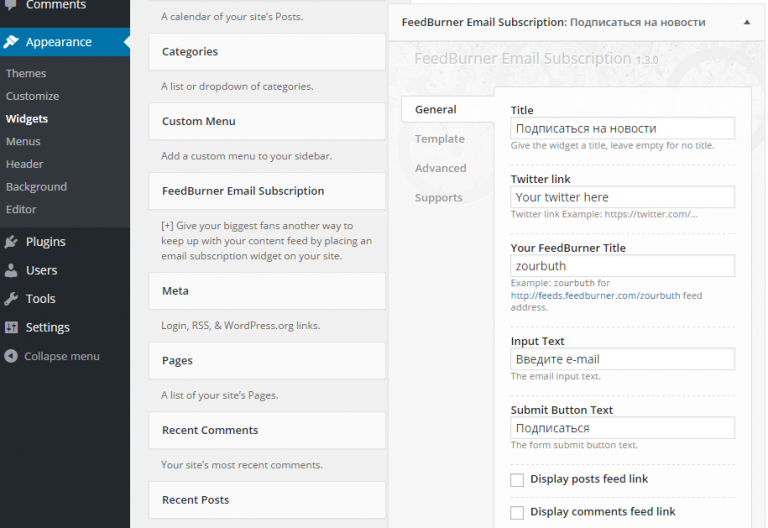
Show or hide widgets on mobile devices, desktop and/or tablet screen sizes
Display less widgets on your mobile devices for easier website navigation without affecting your desktop and tablet versions. Maximizing this feature you can show different sidebar widget contents for each devices for better user content targeting.
Custom WordPress widget alignments
Change your widget alignment to look better on your site. Comes with center, left, right and justified alignment options.
Custom Widget ID & Classes
Create predefined classes on the plugin’s setting page and use them later for each widgets. You can also add custom widget ID and additional classes for styling or javascript purposes.
Отобразить логику виджета
Use WordPress Conditional tags to manage and restrict your widgets using display widget logic option if you’re geeky enough to use PHP conditions and in need of custom restrictions.
Скрыть заголовок виджета
Easily hide widget title on front-end display while retaining them on the backend dashboard for labelling.
Enable / Disable Options
Use only the features you want and disable any other widget options easily using the brand new settings page.
Live Widget Search Filter
Increase administrator widget management by enabling live widget search box on your widget dashboard to locate any widgets easier rather than scrolling the page.
Easily Move WordPress Widgets without dragging
Increase productivity and widgets management by moving any widgets easily by clicking a link and selecting the sidebar widget area instead of drag and drop! Elegant option specially on smaller screen devices such as mobile.
Import & Export Widgets and Widget Area Backup
You can now import and export WordPress widgets easily and create any backup of specific sidebar widget areas. Move widgets to another websites at ease.
View your changes live!
This plugin is customizer ready for easier customization. View your changes live before saving it, not just better control but a time saver plugin!
Pagebuilder by SiteOrigin Plugin Compatible
Extend your SiteOrigin Pagebuilder powered website’s widget panels control and management using Widget Options! Restrict devices visibility, change alignments, hide widget panel title, add custom classes and control visibility using display widget logic option!
Pagebuilder by SiteOrigin Plugin + Widget Options = Total Freedom!
Elementor Pagebuilder Ready!
Extend Widget Options visibility restrictions to elementor widgets! You can now have same widget management feature available to your Elementor powered websites.
Beaver Builder Plugin Ready!
Now with Beaver Builder plugin integration! You can fully manage each modules on many ways you want it too! Integrated smoothly to upgrade your website building workflow.
Advanced Custom Fields (ACF) Support!
Easily show or hide any widgets using your ACF fields and conditions. You can restric widget with the following conditions:
- Equal To
- Not Equal To
- Содержит
- Не содержит
- Пусто
- Не пусто
ACF integration is also available on Elementor and Beaver Builder integration.
Upgrade to Extended Widget Options
For more widgets management and restriction options, upgrade to Extended Widget Options today!
Premium Features
- Custom WordPress Widget Styling
- Widget Animations on scroll and page load
- Sticky / Fixed WordPress Widgets
- Custom Widget Links
- Widget Cache
- Custom Widget Columns Display
- Restrict Widget Visibility per User Roles
- Widget Visibility per Days and Date Range
- Extended Taxonomy and Terms Support
- Display Sidebars and Widgets using Shortcodes
- Disable any WordPress Widgets
- Permission Options
- Целевые URL и Ограничения по маске
- Option for child page to inherit parent widget visibilities
Check full Extended Widget Options features.
Add-ons
In need of WordPress Sliding Panel for your widgets? Check out Sliding Widget Options add-on and transform any of your widgets to modal pop-up, slide in and/or sliding widget panel; and increase your website’s user engagement!
If you like to contribute, report issue or have suggestions, you can find the development version on Github.
More information
Contact and Credits
Widget Options for WordPress is maintained and developed by Widget Options Team.
Виджеты в WordPress, их создание и удаление
Хотите больше практики? Рекомендую тогда посмотреть мой видеоурок по виджетам.
Виджеты — это одна из многих потрясающих возможностей WordPress. Если для того, чтобы редактировать контент сайта, мы используем редактор и метабоксы, то для изменения содержимого сайдбара или футера как раз-таки и нужны виджеты.
По сути виджеты можно добавлять куда угодно на страницах сайта, но это зависит от темы WordPress, которую вы используете, точнее от количества зарегистрированных в ней сайдбаров. Есть темы, которые и вовсе не поддерживают виджеты.
Есть темы, которые и вовсе не поддерживают виджеты.
Как добавить или удалить виджеты (для начинающих)
Чтобы создать виджет в WordPress, для начала у вас должен быть подключен хотя бы один сайдбар, если у вас с этим трудности, тогда вам следует прочитать подробное руководство по работе с сайдбарами (там также описано, как добавить поддержку виджетов в теме WordPress). Также виджеты можно вывести на сайте непосредственно через PHP-код при помощи функции the_widget().
Если с этим разобрались, переходим в админке на страницу Внешний вид > Виджеты. Видите список доступных виджетов? Для того, чтобы добавить виджет на сайт, нужно перетащить его в одну из областей справа (сайдбаров).
В более поздних версиях WordPress есть и другой способ добавления виджета — вам достаточно кликнуть по его заголовку и из выпадающего списка выбрать сайдбар, в который вы хотите его добавить:
Когда виджет будет добавлен, мы увидим его настройки. В виджете «Календарь» это заголовок:
В виджете «Календарь» это заголовок:
Таким образом мы можем добавлять неограниченное количество виджетов в любую из областей сайта, настраивать, редактировать их, менять порядок перетаскиванием.
Для того, чтобы удалить виджет, нажимаем ссылку «Удалить» (её видно на предыдущем скриншоте). Если же вы хотите лишь временно отключить виджет, сохранив его настройки, перетаскиваем его в блок «Неактивные виджеты», который находится под блоком «Доступные виджеты».
Отключение стандартных виджетов WordPress
Если вы не используете и не планируете использовать какой-либо из стандартных виджетов WordPress, вы можете полностью отключить его при помощи функции unregister_widget(), после чего виджет перестанет отображаться в админке на странице Внешний вид > Виджеты, также он исчезнет и со страниц сайта.
Для отключения виджетов можете воспользоваться готовым кодом ниже:
- Вставьте код в файл
functions.phpтекущей темы. - Удалите или закомментируйте строки с теми виджетами, которые удалять не нужно.

- И только потом можете сохранить файл.
function true_remove_default_widget() {
unregister_widget('WP_Widget_Archives'); // Архивы
unregister_widget('WP_Widget_Calendar'); // Календарь
unregister_widget('WP_Widget_Categories'); // Рубрики
unregister_widget('WP_Widget_Meta'); // Мета
unregister_widget('WP_Widget_Pages'); // Страницы
unregister_widget('WP_Widget_Recent_Comments'); // Свежие комментарии
unregister_widget('WP_Widget_Recent_Posts'); // Свежие записи
unregister_widget('WP_Widget_RSS'); // RSS
unregister_widget('WP_Widget_Search'); // Поиск
unregister_widget('WP_Widget_Tag_Cloud'); // Облако меток
unregister_widget('WP_Widget_Text'); // Текст
unregister_widget('WP_Nav_Menu_Widget'); // Произвольное меню
}
add_action( 'widgets_init', 'true_remove_default_widget', 20 );Эта функция позволяет удалять не только стандартные виджеты. В качестве параметра функции вы можете указать название класса любого виджета (например который был зарегистрирован в каком-либо плагине).
Если у вас есть какие-либо настроенные виджеты на сайте, учтите, при удалении виджета также удалятся и все его настройки, поэтому если вы вдруг потом решите, что виджет, который вы отключили, вам нужен, то его придется настраивать заново.
Создание собственного виджета
Добавить свой виджет с настройками в WordPress совсем не трудно, но конечно для этого не помешало бы хоть немного разбираться в PHP. Описывать как работает PHP-код в этом посту я не буду, просто задайте свой вопрос в комментариях, если у вас возникнут какие-либо трудности с кодом.
А сейчас мы будем создавать виджет популярных постов — выведем отсортированные по количеству комментариев записи через WP_Query.
По своей структуре наш виджет будет похож на стандартный виджет WordPress «Свежие записи», т е он будет иметь похожие параметры (заголовок и количество отображаемых постов) и похожий HTML-шаблон для вывода постов (заголовки записей со ссылками в виде <ul>-списка).
Вставляем этот код в functions.: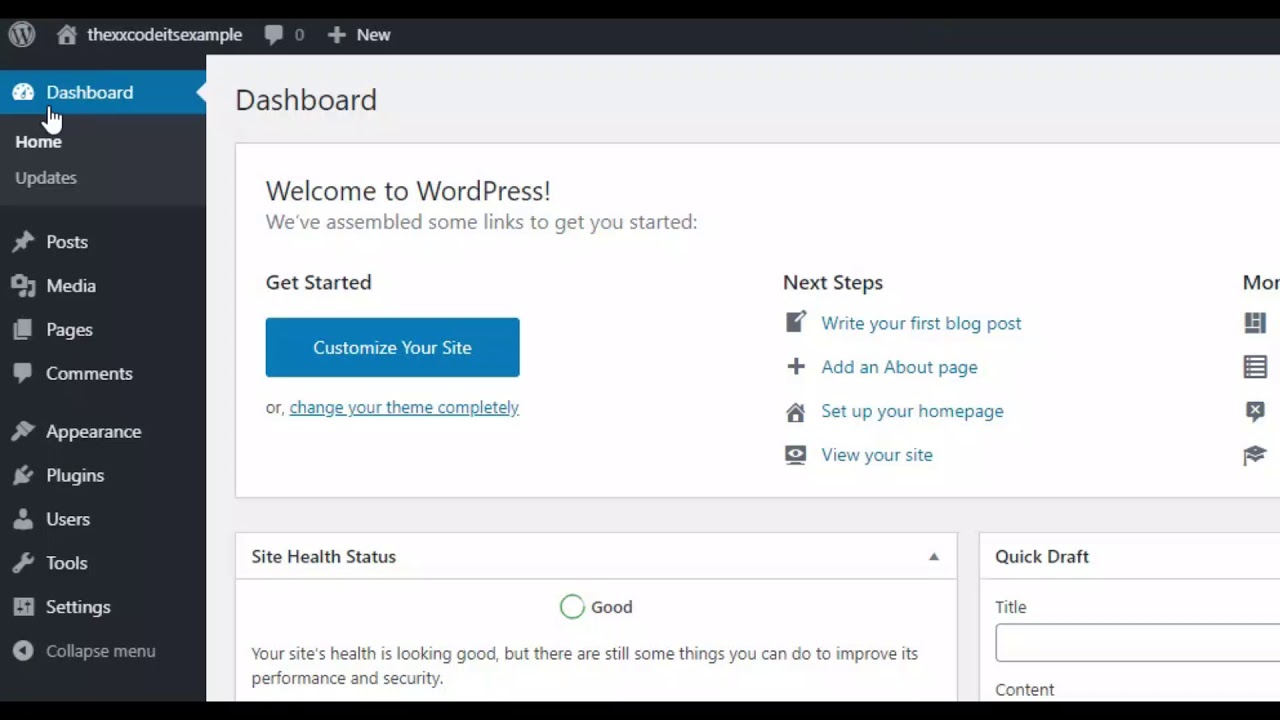 php
php
<?php
class trueTopPostsWidget extends WP_Widget {
/*
* создание виджета
*/
function __construct() {
parent::__construct(
'true_top_widget',
'Популярные посты', // заголовок виджета
array( 'description' => 'Позволяет вывести посты, отсортированные по количеству комментариев в них.' ) // описание
);
}
/*
* фронтэнд виджета
*/
public function widget( $args, $instance ) {
$title = apply_filters( 'widget_title', $instance['title'] ); // к заголовку применяем фильтр (необязательно)
$posts_per_page = $instance['posts_per_page'];
echo $args['before_widget'];
if ( ! empty( $title ) )
echo $args['before_title'] . $title . $args['after_title'];
$q = new WP_Query("posts_per_page=$posts_per_page&orderby=comment_count");
if( $q->have_posts() ):
?><ul><?php
while( $q->have_posts() ): $q->the_post();
?><li><a href="<?php the_permalink() ?>"><?php the_title() ?></a></li><?php
endwhile;
?></ul><?php
endif;
wp_reset_postdata();
echo $args['after_widget'];
}
/*
* бэкэнд виджета
*/
public function form( $instance ) {
if ( isset( $instance[ 'title' ] ) ) {
$title = $instance[ 'title' ];
}
if ( isset( $instance[ 'posts_per_page' ] ) ) {
$posts_per_page = $instance[ 'posts_per_page' ];
}
?>
<p>
<label for="<?php echo $this->get_field_id( 'title' ); ?>">Заголовок</label>
<input name="<?php echo $this->get_field_name( 'title' ); ?>" type="text" value="<?php echo esc_attr( $title ); ?>" />
</p>
<p>
<label for="<?php echo $this->get_field_id( 'posts_per_page' ); ?>">Количество постов:</label>
<input name="<?php echo $this->get_field_name( 'posts_per_page' ); ?>" type="text" value="<?php echo ($posts_per_page) ? esc_attr( $posts_per_page ) : '5'; ?>" size="3" />
</p>
<?php
}
/*
* сохранение настроек виджета
*/
public function update( $new_instance, $old_instance ) {
$instance = array();
$instance['title'] = ( ! empty( $new_instance['title'] ) ) ? strip_tags( $new_instance['title'] ) : '';
$instance['posts_per_page'] = ( is_numeric( $new_instance['posts_per_page'] ) ) ? $new_instance['posts_per_page'] : '5'; // по умолчанию выводятся 5 постов
return $instance;
}
}
/*
* регистрация виджета
*/
function true_top_posts_widget_load() {
register_widget( 'trueTopPostsWidget' );
}
add_action( 'widgets_init', 'true_top_posts_widget_load' );Я перетащил этот код «как есть» (естественно удалив первую строчку <?php) в файл functions. стандартной темы TwentyTwelve, в итоге в списке виджетов на странице Внешний вид > Виджеты мы видим наш виджет: php
php
Давайте перетащим его в какой-нибудь сайдбар справа:
Вот и всё, указываем заголовок виджета (если нужно), количество постов, которое мы хотим вывести и нажимаем «Сохранить» — после этого виджет появится на сайте.
Список плагинов с полезными виджетами
Конечно, необязательно создавать каждый виджет самому, вы можете воспользоваться уже готовыми решениями для конкретных задач.
Для того, чтобы добавить какой-либо из этих плагинов к себе на сайт, копируете его название, переходите в админке в Плагины > Добавить новый и вставляете в форму поиска скопированное название.
Подробно описывать каждый плагин я не буду — описание почти каждого из них тянет на новый пост. Устанавливайте, смотрите, тестируйте (на момент публикации этого поста каждый из плагинов был протестирован мною лично и всё работало отлично).
- Beautiful Yahoo Weather — виджет прогноза погоды, довольно неплохой и красивый по сравнению с аналогами. Но для этих целей наверное лучше использовать текстовый виджет WordPress в связке с информерами от Gismeteo, Яндекса и т.д.
- NextGEN Gallery — плагин для создания и управления галереями изображений в WordPress, одна из функций которого — виджет галереи.
- Search by Google — форма поиска по сайту от Google (Google Custom Search).
- Slick Contact Forms — виджет формы обратной связи.
- Tabbed Login Widget — виджет авторизации, сделан в виде трех вкладок — «Вход», «Регистрация», «Забыли пароль», весьма удобный.
- WP Currency Converter — конвертер валют.
- WP Editor Widget — используйте редактор WordPress для заполнения этого виджета.
- WP-Cumulus — добавляет флэш-облако тегов и/или категорий.

- WP-Polls — удобный плагин для создания опросов на сайте.
- Yet Another Related Posts Plugin (YARPP) — мощный плагин для вывода похожих записей.
- Youtube Channel Gallery — виджет со свежими видео с канала на YouTube. Виджет выглядит очень красиво, хорошо и легко настраивается.
Со временем список будет пополняться.
Я не стану рассматривать все остальные виджеты социальных сетей (Facebook, Вконтакте, Twitter и т.д.) — в принципе официальные виджеты вполне удобные — просто копируем код, который нам дают и вставляем его в вордпрессовский виджет «Текст».
Миша
Впервые познакомился с WordPress в 2009 году. Организатор и спикер на конференциях WordCamp. Преподаватель в школах Epic Skills и LoftSchool.
Если вам нужна помощь с сайтом или разработка с нуля на WordPress / WooCommerce — пишите. Я и моя команда будем рады вам помочь!
В плагине Display Widgets, который уже трижды удаляли с WordPress.
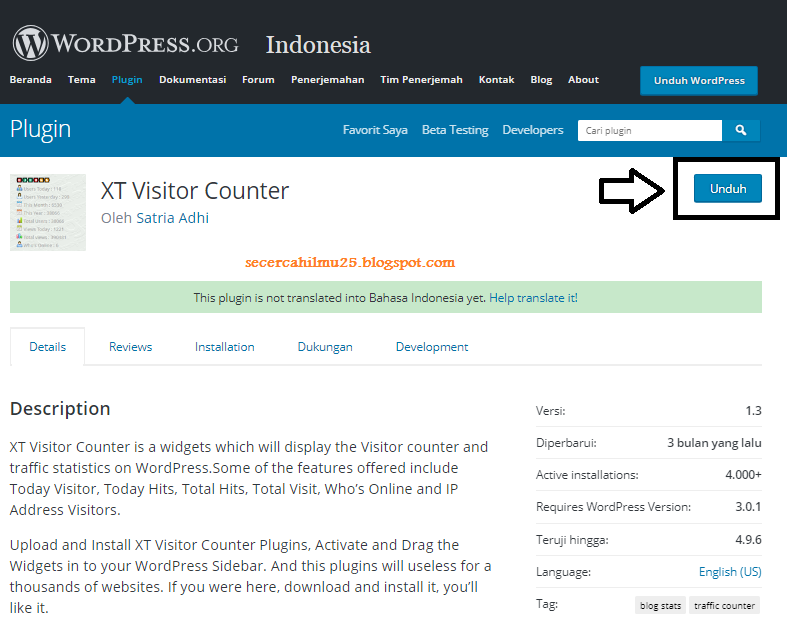 org, в итоге нашли бэкдор
org, в итоге нашли бэкдорСпециалисты в лице разработчика Дэвида Лоу (David Law) и сотрудников компаний White Fir Design и Wordfence рассказали о результатах расследования, которое недавно проводилось в отношении популярного плагина Display Widgets. На момент удаления из репозитория WordPress Plugins этот плагин был установлен более 200 000 раз. В плагине был обнаружен бэкдор, причем ранее Display Widgets уже попадал в поле зрения специалистов и его банили трижды.
Оригинальный плагин Display Widgets, как нетрудно понять из названия, позволял администраторам WordPress-сайтов управлять размещением виджетов на своих ресурсах. Создала плагин Стефани Уеллс (Stephanie Wells), сотрудница Strategy11, но вскоре ее внимание сместилось в сторону premium-версии, а обычная версия стала опенсорсной и была продана новому владельцу, которой обещал развивать Display Widgets и дальше, а также учитывать мнение немалого комьюнити, сложившегося вокруг проекта.
Первое удаление
Новый владелец Display Widgets выпустил первое обновление в июне 2017 года, и это была версия 2. 6.0. Прямо в день релиза Дэвид Лоу, SEO-консультант и разработчик конкурирующего решения Display Widgets SEO Plus, отправил команде WordPress.org письмо, в котором предупредил, что Display Widgets 2.6.0 нарушает правила WordPress и загружает со стороннего сервера более 38 Мб кода. По словам Лоу, этот код содержал трекинговые функции, которые «протоколировали» трафик на сайтах, где был установлен плагин. Display Widgets начал собирать данные об IP-адресах пользователей, user-agent, домене и страницах, которые просматривали посетители. Все эти данные передавались на сторонний сервер.
6.0. Прямо в день релиза Дэвид Лоу, SEO-консультант и разработчик конкурирующего решения Display Widgets SEO Plus, отправил команде WordPress.org письмо, в котором предупредил, что Display Widgets 2.6.0 нарушает правила WordPress и загружает со стороннего сервера более 38 Мб кода. По словам Лоу, этот код содержал трекинговые функции, которые «протоколировали» трафик на сайтах, где был установлен плагин. Display Widgets начал собирать данные об IP-адресах пользователей, user-agent, домене и страницах, которые просматривали посетители. Все эти данные передавались на сторонний сервер.
В результате поданной Лоу жалобы Display Widgets был удален из репозитория WordPress Plugins уже на следующий день.
Второе удаление
Однако новый владелец плагина и не думал останавливаться. Спустя неделю после описанных событий, 1 июля 2017 года, он выпустил новую версию Display Widgets (2.6.1) с интегрированным файлом geolocation.php на 38 Мб. В файле, разумеется, содержались все вышеописанные шпионские функции, так что более никаких нарушений правил не происходило, ведь скачивание не производилось с удаленного, стороннего сервера.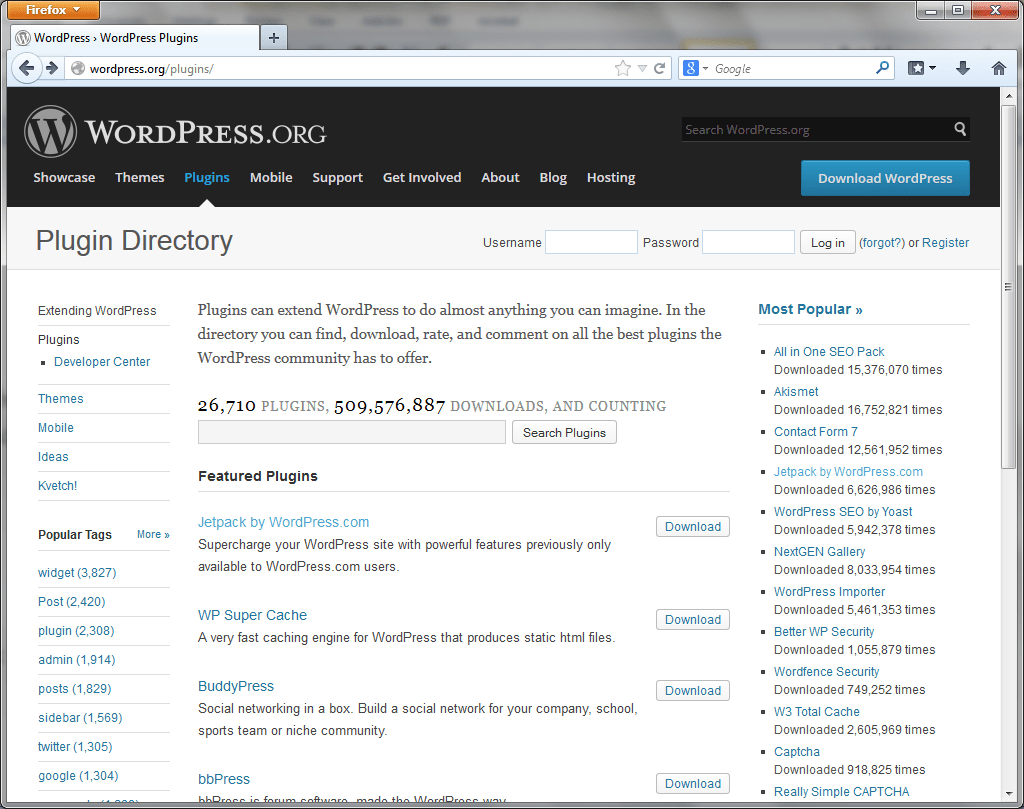
Лоу, который продолжал присматривать за поведением разработчика Display Widgets, вновь обратился в поддержку WordPress.org. Теперь он сообщил, что плагин содержит вредоносный бэкдор, который позволяет его разработчику получать удаленный доступ к сайтам, где установлен Display Widgets, создавать там новые страницы и посты. К тому же плагин продолжал шпионить за действиями пользователей.
День спустя Display Widgets был удален из репозитория второй раз за неделю.
Третье удаление
Тем не менее, покупателя Display Widgets не остановило даже это. Так, согласно журналу изменений, уже 6 июля 2017 года в официальный репозиторий была добавлена очередная новая версия, 2.6.2.
В течение нескольких дней казалось, что плагин прекратил всякую вредоносную акивность. Однако 23 июля, по видимому решив, что выждал уже достаточно, разработчик Display Widgets приступил к действиям. На этот раз странное поведение программы заметил обычный пользователь, который подал сразу две жалобы в поддержку WordPress (1 и 2). Согласно сообщениям, «плагин создавал необнаружимые страницы со спамерским ссылками», а также никуда не исчез файл geolocation.php, то есть слежка за пользователями продолжилась.
Согласно сообщениям, «плагин создавал необнаружимые страницы со спамерским ссылками», а также никуда не исчез файл geolocation.php, то есть слежка за пользователями продолжилась.
Проведенное расследование показало, что Display Widgets действительно создавал на зараженных сайтах новые страницы, где размещались ссылки на другие ресурсы. Эти страницы и сообщения были невидимы со стороны бэкэнда, из панели администратора. Более того, плагин скрывал эти страницы от всех авторизованных пользователей (в основном от операторов сайта), показывая их только простым посетителям.
Для создания таких рекламных страниц Display Widgets обращался к удаленному домену, откуда получал контент, который нужно было разместить в очередном посте. Специалисты Wordfence пишут, что им удалось отследить некоторые домены, с которыми связывался плагин, и все они располагались на одном сервере, по адресу 52.173.202.113.
- stopspam.io зарегистрирован 2 июля 2017;
- w-p.io зарегистрирован 11 июля 2017;
- geoip.
 io зарегистрирован 24 июля 2017;
io зарегистрирован 24 июля 2017; - maxmind.io зарегистрирован 24 июля 2017.
Через день после подачи жалоб, команда безопасности WordPress удалила странный плагин с WordPress.org в третий раз.
Четвертое удаление
Оператор Display Widgets попытался снова 2 сентября 2017 года, загрузив в репозиторий версию 2.6.3. Разумеется, эта версия так же оказалась вредоносной, и уже 7 сентября 2017 года очередной пользователь пожаловался на поведение плагина и сообщил, что на его сайте появились непонятные страницы с множеством ссылок.
Но на этот раз операторы плагина попытались сгладить инцидент и начали отвечать на жалобы пользователя (1 и 2). С официальной учетной записи Display Widgets отвечали два человека, которые попытались заявить, что происходящее – не их вина, и все дело в файле geolocation.php, работа которого плохо сочетается с некоторыми другими плагинами, что открывает сайты пользователей для хакерских атак. Представители Display Widgets заверили, что последнее обновление устранило проблему, якобы нужно лишь очистить кэш и произвести пару простых операций.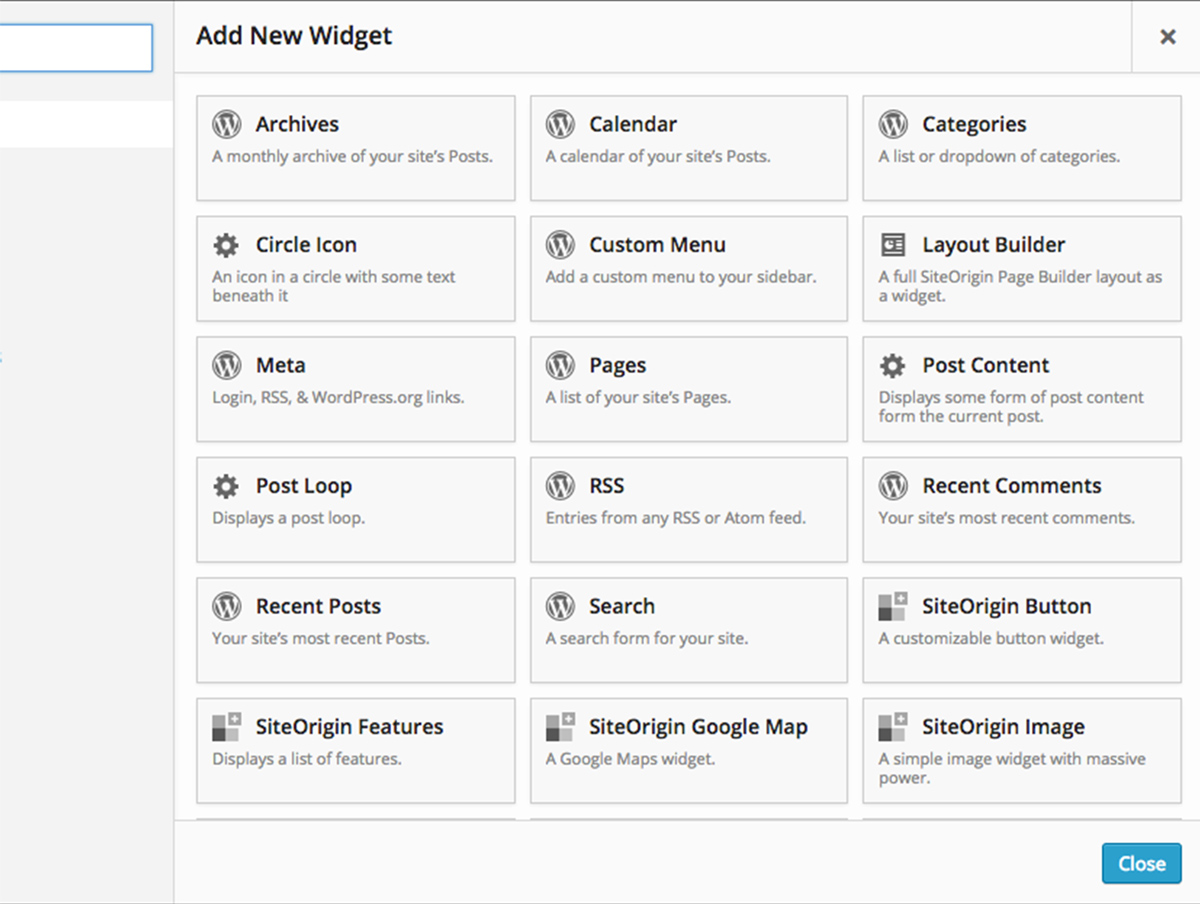
Как бы то ни было, Display Widgets был удален с WordPress.org в четвертый и, наверное, последний раз 8 сентября 2017 года. На этот раз, похоже, что бан будет перманентным. Судя по всему, версия 2.7.0 была выпущена самими разработчиками WordPress, так как ее код идентичен старой версии 2.0.5 – последней чистой версии перед продажей.
Специалисты Wordfence сообщают, что им удалось отследить покупателей Display Widgets, ответственных за атаки. По словам исследователей, это были представители сервиса WP Devs. Согласно официальному сайту компании, она скупает старые и заброшенные разработчиками плагины, в настоящее время владея сразу 34.
Впрочем, исследователи пишут, что представители WP Devs отрицают свою причастность к атакам. В компании заверили, что плагин был выкуплен ими у Стефани Уеллс за $15 000, а позже перепродан некой калифорнийской компании за $20 000. Более того, во время сделки было подписано соглашение о неразглашении, из-за чего сообщить больше информации в WP Devs не смогли.
После этих заявлений аналитики Wordfence продолжили расследование и вышли на некоего Мейсона Сойза (Mason Soiza), который, по их мнению, и занимался внедрением в Display Widgets вредоносного кода, а также ответственен за взлом другого популярного плагина, 404 to 301. Исследователи отмечают, что злоумышленник не просто случайно скопировал откуда-то вредоносный код, не понимая, что делает. Вредоносные версии плагина содержали даже багфикс, то есть разработчик отлично знал, чем занимается.
Так как в связи со случившимся безопасность WordPress.org уже подверглась критике, глава Wordfence Марк Маундер (Mark Maunder) попросил сообщество отнестись к происшедшему с пониманием:
«Пожалуйста, помните, что большинство модераторов форумов и репозитория плагинов – это добровольцы, — пишет Маундер. — Прошу, не судите их строго. В целом они делают чертовски хорошую работу и поддерживают стабильность огромного репозитория и форумов поддержки одной из самых популярных CMS в мире».
35+ лучших плагинов для виджетов WordPress для (почти) всего
Ищете хорошие виджеты WordPress? Это быстрый и простой способ разместить больше контента и полезной информации в каждом уголке вашего веб-сайта, и мы их любим. Добавление социальных ссылок, форм, недавних сообщений и многого другого не может быть проще.
В зависимости от темы WordPress, которую вы используете, у вас уже может быть множество встроенных полезных виджетов (например, наша тема Total включает 16+ настраиваемых виджетов). Но если в вашей теме не хватает виджета вашей мечты, попробуйте добавить его с помощью плагина.
Мы собрали 35 наших любимых плагинов, готовых к работе с виджетами WordPress. Так что, не дожидаясь больше, давайте посмотрим!
Отказ от ответственности: WPExplorer является партнером одного или нескольких продуктов, перечисленных ниже. Если вы нажмете ссылку и совершите покупку, мы сможем получить комиссию.
Наборы виджетов
Добавьте несколько полезных плагинов за один раз с помощью одного из этих всеобъемлющих плагинов для виджетов. И то, и другое — отличный вариант, чтобы добавить больше на боковые панели с помощью всего одного простого в использовании плагина.
И то, и другое — отличный вариант, чтобы добавить больше на боковые панели с помощью всего одного простого в использовании плагина.
Другие виджеты
Добавьте еще больше виджетов (понятно?) С помощью этого полностью бесплатного плагина. Плагин включает в себя 11 специализированных виджетов для рекламы, обо мне, бизнес-информации, информационного бюллетеня, социальных сетей, страницы Facebook, последних сообщений, слайдера сообщений, комментариев, карт Google и пользователей. More Widgets упрощает работу и использует стиль по умолчанию, поэтому не требуется кода, чтобы плагин отлично смотрелся с вашей темой.
Пакет виджетов SiteOrigin
Пакет виджетов SiteOrigin предоставляет множество опций только для одного плагина.Он включает в себя виджеты для карт Google, кнопки, изображения, призыв к действию, таблицу цен, карусель публикаций, функции, видео, заголовок и социальные ссылки. Кроме того, все они совместимы с конструктором страниц SiteOrigin для загрузки.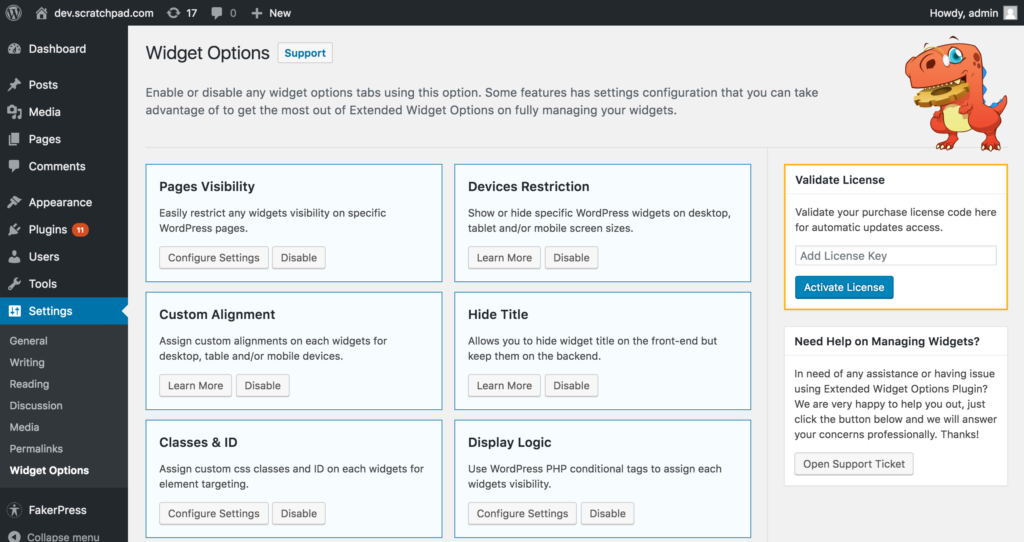
Пользовательские плагины боковой панели
Чтобы использовать виджеты, вам нужно место для их размещения. Многие темы включают готовые к работе боковые панели и / или нижние колонтитулы для виджетов. Но что, если вам нужны разные виджеты на разных страницах?
Для этого вам необходимо создать собственные боковые панели и назначить их различным сообщениям, страницам или пользовательским типам сообщений.Не волнуйтесь, если этой функции нет в вашей теме WordPress — эти плагины боковой панели упрощают задачу.
Пользовательские боковые панели
Custom Sidebars предлагает именно то, что вы думаете — настраиваемые области боковой панели, которые вы можете назначить для любой страницы, публикации, категории, архива и типа публикации на вашем веб-сайте. Просто создайте новую боковую панель и глобально определите, где она должна отображаться (или назначьте ее определенной странице).
Пользовательские области виджетов
Custom Widget Areas — полезный плагин премиум-класса для WordPress, который позволяет создавать и добавлять пользовательские боковые панели или области виджетов к любому сообщению или странице.Просто создайте новую область виджетов и выберите боковую панель, которую вы хотите заменить — это очень просто.
Начать работу проще простого. Просто установите плагин, и он добавит новый пункт меню для ваших пользовательских областей виджетов в вашу панель управления WordPress. Нажмите, чтобы добавить новую область, просто назовите новую область и выберите свои настройки. Как только вы опубликуете новую область виджетов, она будет добавлена на вашу главную страницу виджетов, где вы сможете использовать ее, как любую другую область боковой панели.
Другие замечательные функции этого плагина включают 7 стилей, возможность добавлять пользовательские области виджетов в пользовательские типы сообщений и таксономии, поддержку RTL и регулярные обновления.Это отличный плагин, и вы можете узнать о нем больше, нажав кнопку «Узнать больше» выше.
Боковые панели с учетом содержимого
Content Aware Sidebars — один из самых популярных бесплатных плагинов пользовательской боковой панели в Интернете. С его помощью вы можете создавать неограниченное количество боковых панелей и областей виджетов или заменять существующие! Вы также можете выбрать отображение или скрытие в зависимости от страницы, типа сообщения, таксономии, автора, даты архивации и т. Д. Кроме того, есть добавленные параметры для настройки CSS / HTML, которые дают вам полный контроль над стилем виджета.
Боковая панель и менеджер виджетов
Используйте этот плагин для вставки любого количества виджетов для создания точного макета, который вы хотите на странице. Далее настройте свой веб-сайт, добавив настраиваемые боковые панели практически в любом месте. Плагин дает вам возможность вставлять боковые панели для вертикальных или горизонтальных виджетов, боковые панели можно настроить так, чтобы они отображались только с определенными типами контента, а боковые панели также немедленно и автоматически распознают любые настраиваемые таксономии (отлично, если вы хотите, чтобы один из ваших виджетов показывать сообщения с определенным тегом или категорией).
Еще одна замечательная функция — это включенный шорткод для вставки пользовательской боковой панели в ваш пост. Таким образом, вы можете добавлять виджеты прямо в свой пост. Вы также можете использовать плагин для замены боковой панели, поставляемой с вашей темой WordPress, или даже для настройки виджетов в нижнем колонтитуле. Этот плагин дает вам полный контроль над внешним видом и видимостью практически всех виджетных областей на вашем сайте. С его помощью вы можете отображать определенные боковые панели на любом сообщении, странице, результатах поиска, архивах, 404 и даже на страницах вашего магазина (продукты, корзина, оформление заказа и все) и форумов (bbPress или BuddyPress).Плагин также совместим с WPML, что упрощает перевод.
Боковые панели простых страниц
Если вам нужен быстрый и простой плагин, попробуйте Simple Page Sidebars. Плагин использует встроенное кэширование WordPress, чтобы ваша панель администратора оставалась быстрой, но при этом предоставляла вам возможность создавать и назначать настраиваемые боковые панели для отдельных страниц.
Q2W3 Фиксированные виджеты
Хотя этот плагин не включает параметры для создания новых боковых панелей, он позволяет делать виджеты боковой панели «липкими».Когда вы устанавливаете фиксированный виджет Q2W3 для WordPress, он добавляет простой вариант «фиксированного виджета», который вы можете проверить при создании боковой панели. Это отличный способ держать важные виджеты перед читателями — например, подписку на рассылку новостей или высокоэффективную рекламу.
Социальные плагины WordPress
Социальные сети — важный аспект маркетинга, и каждому бизнесу или блогу абсолютно необходимо добавлять ссылки в свои социальные сети. Наиболее доступные места для ваших читателей, где они могут найти ваши социальные ссылки, — это боковая панель и нижний колонтитул.Вот наши любимые бесплатные плагины для социальных виджетов с WordPress.org.
Социальный виджет Candy
Добавьте простой виджет социальных сетей в свою тему WordPress с помощью Candy Social. Этот плагин включает 25 популярных социальных сетей, а также возможность простого перетаскивания. Настройте размеры значка, размер шрифта, форму (квадрат, закругленные углы или круг) и добавьте цель ссылки. Вот и все!
Виджет социальных иконок от WPZoom
Этот удобный плагин рекламирует виджет для ваших социальных ссылок.Благодаря поддержке более 80 социальных сетей, а также более 400 значков на выбор, это отличный вариант для добавления простых квадратных, закругленных, круглых, простых или помеченных значков социальных сетей на боковые панели.
Умный социальный виджет Meks
Виджет Meks Smart Social включает простые варианты для 40 значков социальных сетей, каждая из которых имеет 3 различных стиля на выбор (квадрат, круг и закругленные углы). Просто вставьте виджет, затем добавьте немного вступительного текста, выберите форму значка и размер в пикселях, затем добавьте свои ссылки.Легкий!
Подключаемый модуль AccessPress для социальных сетей
Если вы ищете плагин для виджетов с чуть более интересным дизайном, тогда AccessPress может быть для вас. Этот плагин включает 12 уникальных встроенных тем значков (включая шестиугольники, обведенные значки и даже бумажные самолетики), возможность горизонтального или вертикального макета отображения, всплывающие подсказки, анимацию наведения и многое другое.
Лента социальных фотографий
С помощью бесплатного плагина Social Photo Feed можно легко отображать адаптивный макет любого количества фотографий Instagram из одной (или нескольких) учетной записи Instagram.Существует множество опций для настройки вашей сетки, таких как ширина изображения, высота, количество, столбцы, фон, интервалы и многое другое. Просто отформатируйте ленту и вставьте шорткод в текстовый виджет боковой панели.
Виджет социального слайдера
Хотите базовую сетку подачи или, возможно, даже слайдер? Попробуйте плагин Social Slider Widget. Он отображает самые последние фотографии из учетной записи пользователя или хэштега с добавленными параметрами для упорядочивания (дата, случайный выбор и т. Д.), Навигацией по слайдеру, слайд-анимацией и многим другим.
Информационный бюллетень Optins
Не упустите шанс превратить разовых посетителей в постоянных читателей! Добавление виджета информационного бюллетеня — это простой (и неинвазивный) способ информировать посетителей вашего сайта о вашем сайте. Вот несколько плагинов для новостной рассылки, готовых к работе с виджетами, которые нам нравятся.
WP Подписаться
WP Subscribe интегрируется с aWeber, MailChimp и Feedburner, поэтому вы можете добавить поле подписки на новостную рассылку в любую область для готовых виджетов. Существуют простые варианты добавления ярлыков окна регистрации, сообщения об успешном завершении и сообщения об ошибке, а также можно добавить настройки с помощью CSS.
MailChimp для WordPress
Если вы используете MailChimp, то плагин MailChimp для WordPress — отличный вариант. Плагин добавляет параметры для создания простой подписки для боковой панели или нижнего колонтитула, в дополнение к параметрам подписки на информационный бюллетень для комментариев, регистрации BuddyPress, оформления заказа bbPress, EDD или WooCommerce.
Информационные бюллетени MailPoet
Если вы хотите отправлять информационные бюллетени самостоятельно без сторонней службы, обратите внимание на информационные бюллетени MailPoet.Этот плагин использует вашего провайдера электронной почты, веб-хостинга или даже Amazon для рассылки информационных бюллетеней, которые вы создаете прямо в своей панели управления WordPress. И он поставляется с простым виджетом регистрации, который вы можете вставить в любую боковую панель.
Виджеты последних и популярных сообщений
Делитесь своими лучшими сообщениями с читателями, чтобы получить больше просмотров и репостов, просто добавив свои сообщения на боковую панель или нижний колонтитул. Этот полезный бесплатный плагин позволяет легко добавлять недавние или популярные сообщения с помощью виджета.
Расширенный виджет последних сообщений
Расширенный виджет недавних сообщений позволяет легко отображать ваши недавние сообщения с миниатюрами, выдержками, таксономией и т. Д. В любой области, готовой к работе с виджетами.Существует множество опций, поэтому вы можете ограничить результаты по категории, тегу или даже статусу публикации.
WordPress Популярные сообщения
Чтобы отобразить самые популярные сообщения, попробуйте плагин виджета WordPress Popular Posts. Выберите, следует ли отображать ваши популярные сообщения, страницы или даже пользовательские типы сообщений на основе просмотров страниц. Кроме того, есть возможность выбрать период времени, чтобы вы могли показывать свои популярные сообщения за день, неделю, месяц или даже за все время.
Виджет вкладки WP
Для более уникального внешнего вида вы можете вместо этого добавить виджет сообщений с вкладками.Виджет вкладки WP использует недавние сообщения, популярные сообщения, недавние комментарии или ваши теги для создания тегов. Кроме того, есть простые параметры для порядка вкладок, разбивки на страницы, количества отображаемых сообщений и размера миниатюр.
Виджет недавних сообщений с миниатюрами
Плагин «Виджет последних сообщений с миниатюрами» — это именно то, на что это похоже — простой виджет для добавления последних сообщений на боковую панель. Но не дайте себя обмануть, есть еще много вариантов, которые вы можете использовать для настройки ваших недавних сообщений.Добавьте настраиваемый заголовок, покажите мета сообщения, определенный размер эскиза, установите длину отрывка, открывайте ссылки в новой вкладке и т. Д.
Боковая панель Опросы и опросы
Если вы ведете блог или ведете онлайн-бизнес, возможно, вам захочется узнать, что думают ваши читатели в тот или иной момент. Самый простой способ получить мгновенную обратную связь — это опрос или опрос, и эти плагины упрощают добавление формы обратной связи в области виджетов.
WP Опросы
WP-Опросы — это простой опрос Ajaxed, который можно вставить в любое сообщение, страницу или боковую панель.Настройте свои опросы с помощью шаблонов и CSS после того, как вы их создали, а затем вставьте их в любую область готовых виджетов, выбрав свой последний опрос или конкретный.
Опрос, опрос, викторина и форма от OpinionStage
OpinionStage предлагает более функциональный вариант с плагином Poll, Survey, Quiz & Form. Это отличный способ повысить заинтересованность читателя, попросив читателя о мнении (или даже используя опрос для раздачи подарков). К тому же это просто. Просто создайте опрос и добавьте его в свои виджеты.
Мастер викторины и опросов
Плагин Quiz & Survey Master включает параметры для создания простых викторин и опросов с использованием истинно ложного, множественного выбора, открытого ответа, флажков, заполнения пустых полей и числовых вопросов. Кроме того, он использует простой шорткод, поэтому все, что вам нужно сделать, это вставить короткий код в текстовое поле, сообщение или страницу, где бы вы ни захотели.
Виджеты контактной формы
Боковые панели и нижние колонтитулы — отличные места для размещения простых контактных форм и информации.Если вам нужна форма или простой способ указать свою контактную информацию, вот наши любимые варианты плагинов.
JetFormBuilder
Наша главная рекомендация для создания ваших контактных форм — это JetFormBuider. Используйте более 18+ типов полей для добавления текстовых областей, флажков, дат, мультимедиа, кнопок отправки и многого другого для создания пользовательских контактных форм. Кроме того, есть расширенные функции для условной логики, динамических и вычисляемых значений, скрытых полей, многошаговых форм, и вы даже можете создавать формы визуально в Gutenberg.Когда вы закончите, вы можете вставить свою форму в любую область, готовую к работе с виджетами (или область основного содержимого — так что действительно где угодно!).
Контактная форма 7
Contact Form 7 — один из лучших бесплатных плагинов для контактных форм в Интернете (фактически, это плагин, который мы рекомендуем всем нашим клиентам Total). Нет, Контактная форма 7 не упрощает создание пользовательских контактных форм, но вы можете вставлять свои формы в любом месте, используя шорткод для вашей формы (просто вставьте его в текстовый виджет, чтобы добавить его на боковую панель или нижний колонтитул).
WPForms Lite
WPForms Lite — это конструктор форм перетаскивания для WordPress, который можно использовать для создания пользовательских форм за считанные минуты. Кроме того, есть готовые шаблоны, которые помогут сэкономить время, а также простые варианты встраивания ваших форм в любой виджет, публикацию или страницу.
Виджеты контактов
Если вы просто хотите отображать свою контактную информацию (а не форму), рассмотрите бесплатный плагин для виджетов контактов. Этот простой плагин добавляет два новых виджета на ваш сайт WordPress: один для вашей личной или деловой контактной информации (электронная почта, телефон, факс и адрес с картой Google), а другой для ваших социальных профилей.
Плагины календаря
Для предприятий и веб-сайтов с событиями или акциями календарь является ключевым моментом. Календарь идеально подходит для проведения конференций, счастливых часов, ограниченных по времени распродаж, вебинаров и многого другого. А добавление их на боковую панель или нижний колонтитул обеспечит более широкое освещение того, что вы планируете.
Календарь событий
Календарь событий — отличный календарь для WordPress, который предлагает простые функции для создания и управления событиями. Плагин добавляет новый тип сообщения, который вы можете использовать для добавления всех ваших предстоящих событий, а также виджет, который вы можете использовать для отображения списка событий на любой боковой панели или нижнем колонтитуле.
Календарь событий Tockify
Добавление событий с помощью плагина Tockify Calendar легко с помощью мощного редактора, нескольких макетов календаря (месяц, повестка дня, доска объявлений), настраиваемого внешнего вида, синхронизации Календаря Google и многого другого. Кроме того, включенный виджет мини-календаря позволяет легко отображать предстоящие события в календаре с событиями, перечисленными под выбранным днем.
Дополнительные полезные виджеты
Мы рассмотрели множество виджетов, но если вы хотите добавить сразу несколько виджетов, вы можете выбрать набор.Все эти варианты ниже добавляют несколько замечательных виджетов в один плагин.
Meks Easy Ads Widget
Для получения дополнительных опций взгляните на виджет Meks Easy Ads. Этот плагин позволяет создавать неограниченное количество рекламных объявлений из одного виджета, используя предварительно определенные или настраиваемые размеры рекламы, случайный порядок, анимацию слайда или поворота и многое другое. Он идеально подходит для создания чередующегося баннера или даже сетки из более мелких объявлений 125 x 125.
Виджет Google Maps
Добавление карты на боковую панель или нижний колонтитул — отличный способ сообщить вашим посетителям / клиентам, где именно находится ваш бизнес.Плагин Google Maps Widget позволит вам быстро и легко добавлять карты в области виджетов. В отличие от стандартных кодов встраивания, плагин Google Maps Widget выводит его на новый уровень, позволяя легко создавать интерактивные карты с поддержкой лайтбоксов. Они также предлагают версию PRO с более чем 50 добавленными функциями и опциями, такими как скины, клонирование виджетов, поддержка нескольких контактов, интеграция с Google Analytics и, конечно же, поддержка премиум-класса в США.
Виджет погодного атласа
Weather Atlas Widget — простой, но отличный плагин для добавления погоды практически из любой точки земного шара на веб-сайты на базе WordPress.Это интересный способ добавить погодные условия на веб-сайт горнолыжного шале, отеля, парка развлечений или другого активного отдыха.
Виджет обладает широкими возможностями настройки — все элементы дизайна настраиваются, а данные о погоде могут быть представлены в различных формах, языках и единицах измерения. Одна из лучших особенностей виджета — его адаптивность. Фон и границы адаптируются к текущей температуре, поэтому вы можете сразу понять, на что похожа погода.
Значки погодных условий просты и красивы, а также адаптируются к размеру, цвету и оттенкам текста виджета.К тому же он отзывчивый. Это означает, что он автоматически адаптируется для отображения на мобильных устройствах. Размер шрифта будет изменяться в соответствии с размером шрифта веб-сайта (и размещением на странице, а также размером браузера).
Виджет Google Reviews
Для предприятий обзоры — важная часть укрепления вашего авторитета и доверия у потенциальных новых клиентов. Google является одним из самых надежных онлайн-источников реальных обзоров в Интернете, а с помощью подключаемого модуля Google Reviews Widget вы можете легко добавлять обзоры своей компании на свой веб-сайт.Покажите свои обзоры с аватарами, звездами, отрывком из обзора, ссылкой на дополнительную информацию и т. Д.
Отключение виджета
Не нравится конкретный виджет? Без проблем! С помощью функции отключения виджета вы можете просто отключить определенные виджеты, чтобы они не использовались при создании боковой панели, нижнего колонтитула или других областей, готовых к работе с виджетами. Просто установите и приступайте к работе, удаляя ненужные виджеты!
Импортер / экспортер виджетов
Последний плагин, которым мы хотели поделиться, вероятно, один из самых полезных — это Widget Importer и Exporter.С его помощью вы можете скопировать имеющиеся у вас виджеты на один веб-сайт и использовать их в том же порядке и в том же месте на новом веб-сайте.
Это особенно полезно, если вы клонируете свой веб-сайт на локальном хосте, переходите на новый план хостинга или если у вас настроена многосайтовая конфигурация и вы хотите повторно использовать свои виджеты. Просто установите плагин на свой сайт WordPress и экспортируйте файл JSON, затем установите плагин на свой новый сайт, чтобы импортировать свои виджеты.
Мы знаем, что доступны тысячи виджетов и подключаемых модулей для виджетов, но, надеюсь, мы смогли помочь вам найти несколько из тех, которые могут вам понадобиться.И все общие параметры на 100% бесплатны и их можно найти в репозитории WordPress.org (так что вы можете установить тему прямо из панели инструментов WordPress).
Мы что-нибудь пропустили? Если вы все еще ищете виджет, сообщите нам, и мы его найдем. Или, если у вас есть собственный плагин, который вы можете порекомендовать, оставьте нам комментарий ниже, чтобы мы могли его проверить!
Что такое виджет в WordPress? [Руководство для начинающих]
В WordPress виджеты — это блоки контента, которые вы можете добавлять на боковые панели, нижние колонтитулы и другие области вашего сайта.
Когда-нибудь заходили в чей-то блог и видели на боковой панели фото, форму регистрации или меню? Это все виджеты.
Каждый виджет может добавить элемент или функцию на ваш сайт без написания кода. Общие виджеты, которые можно добавить на ваш сайт, — это меню, списки популярных сообщений, календари, рекламные баннеры, значки социальных сетей и многое другое.
Где вы можете добавить эти виджеты на свой сайт? Все зависит от вашей темы WordPress. Многие темы имеют области виджетов боковой панели и нижнего колонтитула. Некоторые также позволяют размещать виджеты в заголовке, на домашней странице или в других областях вашего сайта.
ВиджетыWordPress были созданы, чтобы предоставить пользователям WordPress простой и легкий способ управления дизайном и содержанием своего сайта без необходимости писать код.
Большинство тем WordPress поддерживают виджеты. В зависимости от вашей темы WordPress области виджетов могут находиться в верхнем колонтитуле, нижнем колонтитуле, боковой панели, прямо под содержимым вашего сообщения в блоге и почти в любой другой области.
WordPress по умолчанию поставляется с несколькими виджетами, включая категории, облако тегов, меню навигации, календарь, панель поиска, последние сообщения и многое другое.
Многие плагины WordPress также добавляют свои собственные виджеты, которые вы можете использовать для добавления функциональности плагина в различные разделы. Например, вы можете добавить форму электронной рассылки на свою боковую панель или добавить контактную форму в нижний колонтитул с помощью такого плагина, как WPForms.
Виджетымогут быть действительно полезными, помогая вашим посетителям перемещаться по вашему сайту и побуждая их к действиям, таким как подписка на ваш информационный бюллетень или отслеживание вас в социальных сетях.
Как добавить виджеты в WordPress
Когда вы впервые запускаете блог, настройка виджетов является важным шагом.
Виджеты просты в использовании и могут быть добавлены путем перетаскивания их в одну из областей виджетов вашей темы.
Вы можете найти список доступных виджетов на вашем собственном сайте, перейдя на страницу Внешний вид »Виджеты на боковой панели администратора.
Когда вы окажетесь там, слева вы увидите все доступные виджеты. Области виджетов вашей темы будут перечислены справа.
Под каждым установленным виджетом вы видите краткое описание, которое помогает объяснить его назначение и использование.
Чтобы добавить виджет в область виджетов на вашем сайте, просто перетащите его из списка слева в область справа.
Вы также можете перемещать виджеты вверх и вниз, чтобы переставить их.
Каждый виджет имеет свои собственные настройки, которые вы можете увидеть после добавления виджета. Не забудьте нажать кнопку Сохранить , чтобы сохранить настройки виджета.
Для получения более подробных инструкций см. Наше руководство по добавлению и использованию виджетов в WordPress.
В чем разница между виджетом и плагином?
Многие люди хотят знать разницу между виджетом и плагином WordPress.
Думайте об этом как о разнице между приложениями и виджетами на вашем смартфоне.
Проще говоря, плагины похожи на приложения для смартфонов. Это расширения, которые необходимо установить и активировать на экране плагина администратора, чтобы использовать их.
Плагинымогут добавлять на ваш сайт WordPress все виды функций и возможностей, включая добавление дополнительных виджетов, которые вы можете использовать.Но не все плагины добавляют виджеты. Это полностью зависит от цели плагина.
С другой стороны, виджеты представляют собой блоки с перетаскиванием, которые вы можете использовать для добавления контента на боковую панель вашего сайта и другие области. Некоторые виджеты поставляются с вашей установкой WordPress по умолчанию, и вы также можете добавить больше виджетов, используя определенные плагины.
Эти виджеты размещаются в определенных областях содержимого, называемых областями виджетов, и затем ваши посетители могут видеть это содержимое на вашем сайте.
Мы надеемся, что эта статья помогла вам узнать больше о виджетах.Для получения дополнительной информации вы также можете прочитать нашу статью о том, как добавлять и использовать виджеты в WordPress.
Если вам понравилось это руководство, рассмотрите возможность подписки на наш канал YouTube для видеоуроков по WordPress. Вы также можете найти нас в Twitter и Facebook.
Дополнительное чтение
25 самых полезных виджетов WordPress для вашего сайта
Вы ищете полезные виджеты WordPress для своего сайта?
Виджетыпозволяют добавлять контент, функции и другие элементы на боковую панель WordPress и другие области, готовые к работе с виджетами.
WordPress поставляется с несколькими встроенными виджетами, которые можно использовать прямо сейчас. Плагины и темы WordPress также могут добавлять свои собственные виджеты WordPress.
В этой статье мы поделимся некоторыми из самых полезных виджетов WordPress для вашего сайта. Эти виджеты помогут вам эффективно использовать цифровую недвижимость вашего веб-сайта для улучшения пользовательского опыта и развития вашего бизнеса.
1. Кнопка вызова WP
Поскольку мобильный интернет-трафик растет, большинство пользователей считают удобным просто позвонить в компанию для получения дополнительной информации.WP Call Button позволяет вам легко добавить кнопку «Нажмите, чтобы позвонить сейчас» на ваш сайт WordPress.
Вы можете использовать его, чтобы добавить липкую кнопку, которая прокручивается вместе с пользователем, или использовать виджет для отображения кнопки вызова на боковой панели.
Он работает с любым стационарным или мобильным телефоном, но мы рекомендуем воспользоваться услугами профессиональной телефонной службы для бизнеса, чтобы не пропустить звонок.
Пошаговые инструкции см. В нашей статье о том, как легко добавить кнопку «Звонок по нажатию» в WordPress.
2. WPForms
WPForms — лучший плагин для контактной формы WordPress на рынке. Он позволяет быстро создать контактную форму и добавить ее в любом месте вашего веб-сайта.
Он поставляется с конструктором форм перетаскивания, готовыми к использованию шаблонами форм, блоком Гутенберга и виджетом боковой панели. Это плагин премиум-класса с бесплатной версией, доступной как WPForms Lite.
Подробнее см. В нашем руководстве по созданию контактной формы в WordPress с пошаговыми инструкциями.
3. RafflePress
RafflePress — лучший плагин для бесплатных раздач / конкурсов WordPress. Он позволяет создавать вирусные розыгрыши и конкурсы, чтобы мгновенно получить большой трафик, новых клиентов и подписчиков.
Он позволяет проводить раздачу и добавлять ее в сообщение, страницу или виджет боковой панели. Вы также можете создать отдельную целевую страницу для своей раздачи и продвигать ее в своих социальных профилях.
RafflePress — это платный плагин с бесплатной версией под названием RafflePress Lite.
Чтобы узнать больше, см. Наше руководство о том, как провести раздачу в WordPress с подробными инструкциями.
4. Виджет последних сообщений с миниатюрами
По умолчанию WordPress поставляется с виджетом последних сообщений, который отображает простой список ваших последних сообщений. Виджет последних сообщений с миниатюрами позволяет отображать последние сообщения с миниатюрами.
Он использует избранное изображение или первое изображение в сообщении в качестве эскиза. Вы также можете настроить высоту и ширину изображения на экране настроек виджета.
5. Виджеты Astra
Astra Widgets — это пакет виджетов, созданный людьми, стоящими за популярной темой Astra. Он позволяет вам легко добавлять местоположение вашего бизнеса, ссылки на социальные сети и список значков на боковую панель WordPress.
Он работает с любой темой WordPress, а также совместим со всеми популярными плагинами для построения страниц.
6. Простые социальные иконки
Это действительно простой виджет для добавления значков социальных сетей на боковые панели.Все параметры конфигурации находятся в настройках виджета. Вы можете выбрать, на какие социальные сети ссылаться, и добавить URL-адреса своего профиля.
Вы также можете изменить значок, выбрав цвет фона и шрифта значка. Подробнее читайте в нашем руководстве о том, как добавить значки социальных сетей на боковую панель WordPress.
Этот плагин создан StudioPress, популярной компанией, стоящей за Genesis Theme Framework (ныне дочерняя компания WP Engine).
7. Виджет Google Maps
Более простой способ добавить карту на боковую панель вашего сайта — использовать виджет Google Maps.Этот простой виджет позволяет отображать карту Google в виде виджета. Когда пользователь нажимает на карту, во всплывающем окне открывается карта большего размера.
Это один из лучших виджетов WordPress для предприятий, которые хотят отображать свой адрес и местоположение на своем сайте. Ознакомьтесь с нашим руководством по добавлению Google Maps в WordPress для получения дополнительной информации.
8. Social Count Plus
Возможно, вы видели, что некоторые популярные веб-сайты показывают количество подписчиков в социальных сетях на боковой панели.Это повышает доверие к вашему сайту, добавляя социальное доказательство.
ВиджетSocial Count Plus позволяет легко отображать количество подписчиков в социальных сетях на боковой панели. Смотрите наше руководство о том, как отображать количество подписчиков в социальных сетях в WordPress.
Этот виджет отображает только количество ваших подписчиков, а не количество публикаций статьи на вашем веб-сайте.
Если вы хотите отображать количество репостов для отдельных сообщений, мы рекомендуем использовать Shared Counts, который является одним из лучших плагинов социальных сетей для WordPress.Это позволит вам легко добавлять кнопки публикации в социальных сетях к вашим сообщениям и страницам с подсчетом количества публикаций для каждого веб-сайта социальной сети.
9. Компактный архив
Виджет ежемесячных архивов по умолчанию показывает архивы вашего блога в виде длинного списка месяцев. Это может занять много места. Компактные архивы решают эту проблему, группируя ваши ежемесячные архивы по годам и отображая их в компактной форме.
Он также поставляется с блоком Гутенберга, который вы можете добавлять в свои сообщения и страницы.Он также включает виджет, который вы можете использовать на боковой панели вашего блога.
Для получения дополнительной информации ознакомьтесь с нашим руководством о том, как создавать компактные архивы в WordPress.
10. OptinMonster
OptinMonster — лучшее программное обеспечение для генерации лидов WordPress на рынке. Он позволяет легко превращать посетителей сайта в подписчиков и клиентов.
Это поможет вам расширить список рассылки, добавив формы регистрации в виджеты боковой панели, всплывающие окна лайтбоксов, плавающие панели и многое другое.
OptinMonster — лучший виджет WordPress для сайтов электронной коммерции и предприятий, которые хотят повысить свою конверсию.
11. AdSanity
AdSanity — лучший плагин для управления рекламой для WordPress. Он позволяет легко размещать рекламу в любом месте вашего веб-сайта и имеет виджет для автоматического отображения рекламы на боковой панели вашего блога.
Если вы планируете поддерживать свой веб-сайт с помощью Google AdSense, баннерной рекламы или партнерского маркетинга, то AdSanity поможет вам максимизировать рекламное пространство и увеличить доход.
12. Отзывы Rotator
Простой способ добавить социальное доказательство к вашему сайту — добавить на него отзывы клиентов. Testimonials Rotator позволяет легко добавлять отзывы клиентов на ваш сайт.
Это один из лучших плагинов для отзывов для WordPress. Он поставляется с изящным виджетом, который позволяет отображать вращающиеся отзывы на боковой панели. Это занимает меньше места и позволяет разумно использовать боковые панели для повышения социального доверия.
Подробные инструкции см. В нашей статье о том, как добавить ротацию отзывов в WordPress.
13. Добавьте виджет страницы
Этот удобный плагин позволяет добавить страницу в качестве избранной на боковой панели WordPress. Вы можете выбрать отображение заголовка страницы, избранного изображения и отрывка. Прочтите эту статью о том, как добавить страницу в WordPress, чтобы узнать больше.
14. Easy Table of Contents
ПлагинEasy Table of Contents позволяет легко добавлять оглавление к вашим статьям.Это пригодится, если вы часто публикуете длинные статьи. Добавление оглавления помогает пользователям быстро переходить к разным разделам.
Плагин может автоматически вставлять оглавление в более длинные статьи, или вы можете добавить его вручную. Кроме того, он также поставляется с виджетом для отображения таблицы на боковой панели.
Подробнее см. В нашей статье о том, как легко добавить оглавление в WordPress.
15. Контекст виджета
ПлагинWidget Context позволяет отображать и скрывать виджеты в зависимости от контекста.Например, вы можете скрыть виджет, если пользователь просматривает определенную страницу.
Это удобно, если вы не хотите отображать виджет на определенных страницах или хотите отображать его только в определенных разделах. Подробнее читайте в нашей статье о том, как показать / скрыть виджеты в WordPress.
16. Фиксированный виджет Q2W3 для WordPress
Виджеты боковой панели обычно исчезают, когда пользователь прокручивает ваш сайт вниз. Q2W3 Fixed Widget for WordPress позволяет вам превратить любой виджет в фиксированный виджет, который остается на экране, когда пользователи прокручивают страницу вниз.
Это удобно, если вы хотите отобразить специальное предложение, важный контент или форму подписки на рассылку новостей. Подробнее читайте в нашем руководстве о том, как создать липкий плавающий виджет в WordPress.
17. Популярные сообщения WordPress
WordPress Popular Posts — лучший плагин для популярных публикаций WordPress. Как следует из названия, он позволяет отображать самые популярные сообщения в WordPress.
Плагин поставляется с виджетом, который можно добавить на боковую панель.Вы также можете использовать шорткод или тег шаблона для отображения популярных сообщений в любом месте вашего сайта.
18. WP-PostRatings
ПлагинWP-PostRatings позволяет легко добавить систему рейтинга сообщений на ваш сайт WordPress. После этого пользователи смогут оценивать статьи на вашем сайте и мгновенно оставлять вам отзывы.
Плагин также поставляется с виджетом, который можно использовать для отображения контента с самым высоким рейтингом на боковой панели блога.
19. Тема «Мой логин»
Theme My Login — это мощный плагин WordPress, который позволяет создавать настраиваемые страницы входа для посетителей вашего веб-сайта.Это очень полезно, если вы разрешаете регистрацию пользователей на своем веб-сайте или ведете блог WordPress с несколькими авторами.
Плагин также поставляется с виджетом входа на боковой панели, который можно использовать, чтобы упростить пользователям вход в свои учетные записи. Для получения дополнительной информации см. Наше руководство о том, как создать форму входа через интерфейс / боковую панель в WordPress.
20. Расширенные фильтры продуктов AJAX
Advanced AJAX Product Filters позволяет отображать мгновенный фильтр продуктов для вашего магазина WooCommerce.Вы можете разрешить своим пользователям фильтровать товары по цене, рейтингу или атрибутам, просто добавив виджет фильтра на свою боковую панель.
21. Переводчик языка Google
ПлагинGoogle Language Translator позволяет легко добавить виджет переключателя языка на ваш сайт WordPress. Он использует Google Translate для перевода содержимого вашего веб-сайта на любой язык.
Альтернатива: TranslatePress позволяет сочетать перевод Google с ручным переводом для повышения общего качества переведенного контента.
22. Импортер и экспортер виджетов
Теперь, когда вы настроили свои виджеты и настроили их параметры, вы можете переместить их на другой веб-сайт. Здесь пригодится плагин Widget Importer & Exporter.
Он позволяет загружать все ваши виджеты в виде файла JSON, который затем можно импортировать на любой другой сайт WordPress. Если вы используете ту же тему и плагины, то все ваши виджеты будут импортированы точно так же, как и были.
Если вы используете другую тему, в которой нет тех же областей виджетов, что и в старой теме, то эти виджеты будут импортированы как неактивные виджеты.Затем вы можете перетащить их в любую область виджетов, которая вам нравится.
23. Календарь событий
Календарь событий — один из лучших плагинов календаря WordPress на рынке. Он позволяет легко управлять списками событий на веб-сайте WordPress.
Вы можете добавлять новые события с полной информацией, отображать календарь событий в записи или на странице WordPress или отображать предстоящие события в виджете боковой панели.
24. Еще один плагин похожих сообщений (YARPP)
Еще один плагин связанных сообщений (YARPP) — лучший плагин связанных сообщений WordPress на рынке.Это позволяет вам легко отображать связанный контент для каждой статьи на вашем веб-сайте.
Он использует расширенный алгоритм для сопоставления контента, который позволяет отображать больше контекстно связанных сообщений, чем другие плагины. Он также поставляется с виджетом, который вы можете использовать для отображения связанных сообщений на боковой панели.
25. Сообщения на боковой панели
Posts in Sidebar — действительно простой, но очень полезный плагин. Он позволяет отображать определенные сообщения в виджете боковой панели.
Вы можете выбрать, какие сообщения вы хотите отображать, отображать их с заголовком, отрывком и миниатюрой или в виде простых списков.Вы также можете использовать его с плагином Widget Context, чтобы показывать разные сообщения в разных областях вашего веб-сайта.
Мы надеемся, что эта статья помогла вам найти несколько полезных виджетов WordPress для вашего сайта. Вы также можете ознакомиться с нашим руководством по лучшим плагинам WordPress и лучшим плагинам блока Gutenberg для вашего сайта.
Если вам понравилась эта статья, то подпишитесь на наш канал YouTube для видеоуроков по WordPress. Вы также можете найти нас в Twitter и Facebook.
виджетов WordPress из CodeCanyon
виджетов WordPress, объяснение
ВиджетыWordPress предоставляют простой способ добавления контента или функций на ваш сайт.Когда вы получаете запустили WordPress и установите его на свой сайт, вы увидите, что он поставляется с набором виджетов по умолчанию. Это позволит вам для выполнения очень простых вещей, таких как отображение списка категорий, облака тегов или панели поиска. Некоторые виджеты тоже приходят в комплекте с плагинами или темами.
Однако часто вам нужно что-то более специфичное или продвинутое . Вот для чего предназначена эта страница. Здесь вы можете найти виджеты, которые помогут вам во всем, от предоставления котировок фондовой биржи до отображения в реальном времени. курсы валют.
Как работают виджеты?
Виджетыочень просты в использовании. Если вы перейдете к Внешний вид> Виджеты в вашем WordPress на панели инструментов вы увидите список из доступных виджетов . Это как стандартные WordPress, так и те, которые вы купили или приобрели с добавленными вами темами и плагинами.
Вы также увидите несколько областей виджетов , которые обычно являются боковыми панелями, но также могут быть верхними, нижними колонтитулами или любую другую заранее определенную область вашего сайта.Какие области вы видите, обычно зависит от того, какую тему вы установили.
Чтобы сделать виджет видимым на вашем сайте, просто перетащите и перетащите его в одну из областей виджетов. Ты можешь добавьте более одного виджета в каждую область — опять же, просто перетащите их, чтобы переставить их.
Настроить виджет тоже просто. Рядом с каждым виджетом вы увидите стрелку раскрывающегося списка, поэтому просто нажмите на нем, и появится ряд вариантов. Обычно это говорит само за себя. Если вам нужно принять дополнительные шаги, они будут упомянуты в инструкциях по установке для любого купленного вами виджета.
При желании вы также можете управлять своими виджетами с помощью WordPress Настройщик. Таким образом, вы получите предварительный просмотр эффекта от изменений, которые вы вносите на свой сайт.
В чем разница между виджетом и плагином?
Иногда может возникнуть путаница между виджетами и плагинами . И в чем-то они похожи: они оба могут быть добавлены в WordPress для достижения того, чего не может дать установка по умолчанию.
Разница в том, что виджет имеет тенденцию делать одну конкретную вещь , тогда как плагин может быть намного шире. в своем объеме.Кроме того, виджет предназначен для публичного отображения информации на вашем веб-сайте в указанная область виджетов, но плагин может вообще не иметь общедоступных функций — многие из них делают что-то за сцены.
Например, есть плагины, предназначенные для улучшения вашего сайта SEO (поисковая оптимизация). Эти плагины делают что-то например, позволяет вам добавлять теги для более эффективного описания ваших страниц или изображений в поисковых системах, создавая оптимизированные для SEO карты сайта, более эффективное построение внутренних ссылок и т. д.Ничего из этого не будет видно на вашем веб-сайте. посетители.
Помните, что виджет будет отображать определенный контент или функции в определенной области вашего веб-сайта. Плагин может делать это часть его функциональности, но есть и много других типов плагинов. Если хочешь понять, просмотрите полный спектр плагинов WordPress на Envato Market.
И последнее замечательное свойство виджетов: они очень просты в использовании, и вам не нужны знания в области программирования или код, чтобы использовать их на своем сайте!
5 лучших плагинов виджетов блогов для WordPress в 2020 году
Разработчики плагинов всегда ищут новые и инновационные способы изменения WordPress.Один из способов визуально изменить веб-сайт WP — использовать визуальные виджеты блога. Виджеты блога позволяют пользователям легко и эффективно отображать привлекательные, информативные и функциональные функции.
Виджеты блога являются важным элементом любого веб-сайта WordPress, и они представляют собой удобный способ организовать и улучшить ваш веб-сайт в целом. Некоторые виджеты блога могут добавлять полезную информацию на ваш сайт WordPress, например короткие коды, и многие из них полностью совместимы с темами WordPress.
1) Плагин Creative Visual Blog WidgetsПлагин Visual Blog Widgets от CreativeMinds позволяет пользователям добавлять пять пользовательских виджетов блога, чтобы более легко выделять теги и категории на сайте WordPress.Включенные виджеты блога — это динамическое облако, облако слов, цветное облако, пузырьковая диаграмма и одиночный случайный пост.
Эта профессиональная версия плагина виджетов блога доступна за 19 долларов за один веб-сайт и за 39 долларов за до пяти веб-сайтов. Включены годовая лицензия и поддержка, а также полезная документация. Также доступны три шорткода для размещения виджетов в любой публикации или на странице.
Визуальные виджеты блога Этот плагин расширяет возможности пользователей вашего блога WordPress с помощью набора забавных и визуально привлекательных виджетов блога.Выделяйте свои отдельные теги и категории и повышайте их видимость с помощью облака слов, пузырьковой диаграммы и других виджетов для творческих блогов. [Видео] [Руководство пользователя] 2) Compact ArchivesПлагин Compact Archives доступен бесплатно с WordPress.org . Этот плагин архивного виджета идеально подходит для блогов, так как с ним легче организовать контент блога, созданный несколько лет назад. С помощью этого плагина ежемесячные категории блогов отображаются более организованным и оптимизированным образом.
Некоторые из функций этого плагина включают представление информации архива блога в блоках или ее размещение в боковых панелях на определенных страницах и сообщениях. Эти функции увеличивают вовлеченность пользователей и повышают удобство использования вашего сайта WordPress.
3) Виджет вкладки WPЭтот плагин представляет собой отзывчивый виджет, который может легко добавлять популярные сообщения, комментарии, последние новости и другие типы информации на любую страницу или страницу вашего сайта WordPress.Виджет вкладки WP доступен бесплатно в WordPress. org и невероятно удобен для пользователя.
WP Tab Widget использует систему кеширования, поэтому информация на вкладках загружается быстрее каждый раз, и информация сохраняется, если кеш не очищен. Этот плагин поддерживает миниатюрные изображения и представляет собой простое и удобное решение для организации контента в вашем блоге WordPress.
4) Виджет панели популярных сообщенийВиджет панели популярных сообщений — отличный способ продвигать ваш самый популярный или просматриваемый контент на вашем веб-сайте WordPress.Администратор может изменить настройки, чтобы популярные сообщения были доступны на боковой панели в течение заранее определенного количества дней.
Некоторые из функций этого плагина включают настройку заголовков для сообщений, количество сообщений, простую настройку и совместимость с несколькими браузерами. Этот плагин постов доступен за 11 долларов с 6 месяцами полезной поддержки. Это плагин с высоким рейтингом для WordPress.
5) Виджет расширенных категорийВиджет расширенных категорий доступен за 7 долларов США за годовую лицензию и включает 6 месяцев бесплатной поддержки.Некоторыми ключевыми особенностями этого виджета являются сообщения категорий, описания, пользовательский стиль и скрипты, текущее количество сообщений, параметры настройки изображения и многое другое.
Этот удобный виджет имеет высокую оценку и дает пользователям полный контроль над организацией и отображением категорий. Расширенный виджет категорий — отличный выбор для более продвинутых пользователей WordPress, и пользователи имеют полный контроль над настройками.
Заключение
Наличие привлекательных виджетов блога не только действительно улучшает общий внешний вид веб-сайта WordPress, но также улучшает организацию и настройку вашего контента.Важно выбрать правильный плагин виджета блога для вашего сайта WordPress и как лучше всего донести ваш контент.
Другие плагины WordPress, которые должны вас заинтересовать
Лучший плагин для виджетов входа в систему WordPress
Найти лучший плагин для виджета входа в систему WordPress должно быть простой задачей. Но когда я сделал это сегодня, это заняло больше времени, чем я ожидал, и с большинством плагинов не стоит возиться. Я пишу этот пост, чтобы поделиться тем, что я узнал.
Только что настроив веб-сайт членства в WordPress с помощью плагина S2Member (кстати, фантастика — в отличие от WishList Member, который кошмар, чтобы получить право, S2Member работал в первый раз), я хотел добавить виджет боковой панели, который позволяет пользователям регистрироваться или войдите, не просматривая страницу входа.
Удивительно, но S2Member не предоставляет виджета входа в систему на боковой панели, поэтому я решил поискать плагин. Я хотел что-то простое вместо полноценного решения единого входа; возможно, с некоторым JavaScript AJAX для хорошего взаимодействия с пользователем.Таким образом, пользователи могут входить в систему прямо с домашней страницы, например. example.com вместо отдельной страницы входа.
Вместо того, чтобы перейти к поиску Google, я поискал в репозитории плагинов WordPress виджеты входа на боковой панели и протестировал несколько. Вот что я нашел.
Пытался, но не получилось
- Мета-виджет WordPress по умолчанию — Не очень хорошо. Я сначала попробовал это, так как лучше использовать встроенные функции, где это возможно, чтобы не усложнять ваш сайт слишком большим количеством плагинов или надстроек.К сожалению, разработав десятки веб-сайтов WordPress, я еще не нашел сайт, на котором подходил бы этот виджет. Хотя он выполняет свою работу с точки зрения входа в систему, он содержит множество нерелевантных ссылок, которые нельзя удалить, таких как «RSS записей», «RSS комментариев» и на WordPress.org.
- Custom WP Login Widget — 5 звезд, но только 4 рейтинга, так что немного рискованно. Я предпочитаю, чтобы плагины были более опробованы и протестированы, чем этот.
- Виджет входа с вкладками — выглядел неплохо и немного необычно, с десятью оценками 5 *.Но когда я попытался активировать его, возникла серьезная ошибка, сказав, что файла плагина не существует.
- Login-Logout — Как ни странно, этот плагин виджета входа в систему на боковой панели не отображал автоматически фон, который используется в других моих виджетах. На фоне сайта текст практически не просматривался. Вместо того, чтобы настраивать его, я решил найти плагин, который будет выполнять эту работу прямо из коробки.
- Simple Login — Этот плагин позволяет вам настроить заголовок виджета входа и выбрать, куда перенаправлять пользователей после входа в систему, но, к сожалению, содержит ссылку на «Администратор сайта».Это не подходит для веб-сайтов, где вы не хотите, чтобы пользователи получали доступ к серверной части WordPress, то есть большинству профессиональных веб-сайтов. Конечно, вы можете настроить плагин, чтобы скрыть это, но это помешает вам применять любые будущие обновления плагина. Я бы не ожидал, что мне придется настраивать такой простой плагин виджета входа в систему с помощью чего-либо, кроме простого кода CSS.
- Login with Ajax — Это был лучший плагин для виджетов входа в WordPress, занявший второе место. Мне нравится, как он использует JavaScript Ajax и имеет возможность выбора, например, куда перенаправить пользователя (путем установки URL-адреса перенаправления) после входа в систему или выхода из нее.Мне тоже нравится, как он показывает фото профиля пользователя — приятный штрих. Единственная причина, по которой я не использовал его, заключается в том, что он окружил содержимое странной рамкой, которую я бы хотел удалить, чтобы выглядеть профессионально. Хотя это возможно с небольшим стилем CSS, я решил оставить его отключенным на случай, если не смогу найти ничего лучше, но в итоге улучшил его с помощью входа в боковую панель.
Плагин виджета входа в систему WordPress, который выполняет эту работу, — это вход в боковую панель.
В отличие от большинства виджетов входа в систему WordPress, вся страница параметров плагина снабжена различными настройками виджета.Это позволяет вам установить разные заголовки для вошедших и вышедших из системы пользователей, а также установить URL-адреса, на которые пользователи должны быть перенаправлены после входа и выхода с помощью атрибута href. Вы можете выбрать, отображать ли в виджете ссылку для регистрации (которая ведет пользователя к форме регистрации), ссылку на забытый пароль или аватар пользователя (фотографию). Вы даже можете добавить несколько пользовательских ссылок, которые будут отображаться в нижней части виджета входа в систему.
Виджет автоматически интегрировался с темой сайта, поэтому сразу выглядел хорошо.Он добавил простую форму входа на боковую панель на главной странице (например, example.com ), как показано на скриншоте выше. Единственное улучшение, которое я хотел бы сделать, — это добавить пробел между флажком и кнопкой «Запомнить меня», добавив CSS в таблицу стилей — но опять же, я перфекционист!
Итак, я голосую за то, что Sidebar Login — лучший плагин для виджета входа в WordPress для добавления формы входа на ваш сайт и быстрой аутентификации пользователей.
WordPress Video Plugin & Widget — лучший видеоплеер WordPress
WonderPlugin Video Embed — это простой и эффективный способ добавления видео в ваш WordPress.Вы можете встроить свое видео в виджет боковой панели, сообщения и страницы WordPress. Он поддерживает YouTube, Vimeo, Wistia и собственные видео в формате MP4 / WebM. Видеоплеер полностью адаптивен и работает на iPhone, iPad, Android, Chrome, Firefox, Safari, Opera, Internet Explorer и Microsoft Edge.
Скачать из репозитория WordPress.org
Особенности
WordPress виджет видео
С помощью входящего в комплект виджета видео вы можете легко встроить видеоплеер в виджет боковой панели WordPress.
Вставить видео в сообщение WordPress / страница
Плагин добавит кнопку в визуальный редактор записей / страниц WordPress. Нажав на кнопку, вы можете встроить свой видеоплеер в сообщение / страницу.
Поддержка видео YouTube, Vimeo, Wistia и MP4 / WebM
Плагин поддерживает YouTube, Vimeo, Wistia и собственные видео в формате MP4 / WebM.
Воспроизвести видео в лайтбоксе Всплывающее окно
Работая вместе с нашим премиальным плагином WonderPlugin Lightbox, вы можете воспроизводить видео во всплывающем окне Lightbox.Вы также можете выбрать автоматическое открытие всплывающего окна при загрузке страницы и закрытие всплывающего окна по окончании видео.Полностью отвечает и работает на всех основных устройствах и веб-браузерах
Видеоплеер WordPress полностью адаптивен и работает на всех основных устройствах и веб-браузерах, включая iPhone, iPad, Android, Chrome, Firefox, Safari, Opera, Internet Explorer и Microsoft Edge.
Примеры
Воспроизвести видео YouTube во всплывающем окне лайтбокса, автоматическое закрытие по окончании видео (требуется WonderPlugin Lightbox)
Воспроизвести встроенное видео Vimeo
Воспроизвести видео в формате MP4 / WebM, встроенное
Воспроизвести видео MP4 / WebM во всплывающем окне лайтбокса
;Что нового
Версия 1.7-19 августа 2020
- Исправить проблему совместимости с WordPress 5.5
Версия 1.6 — 16 мая 2019 г.
- Вывести все параметры в шорткод для встраивания видео
Версия 1.5 — 7 августа 2018 г.
- Добавить параметр для указания z-индекса диалога в редакторе сообщений / страниц
Версия 1.4 — 18 мая 2018 г.
Версия 1.3 — 26 марта 2018 г.
- Исправлена ошибка, из-за которой элементы управления видео не работали в полноэкранном режиме в последней версии Chrome
- Изменение для использования собственных элементов управления видео на устройствах iPhone, iPad и Android
- Удалить кнопку загрузки видео в встроенных элементах управления видео по умолчанию



 io зарегистрирован 24 июля 2017;
io зарегистрирован 24 июля 2017;